JAVA WEB 网站运行环境搭建
现在市场上的开源项目基本上可以归结为两大类,即 JAVA 和 PHP。但对大多数站长,
特别是对软件技术了解较少的站长来说,选择 PHP 开源项目会比较容易入手,特别是这几年
国内的中文开源 PHP 项目有了很大的发展,产生了 Discuz、ShopEx、DedeCMS 等应用较为广
泛和成熟的开源系统。但是 JAVA WEB 开源项目本身也具备了 PHP 开源项目所不具有的优点
而被一些站长使用,比如系统的技术架构、安全性、数据库访问通用性等。从整体来说,PHP
比较多用于中小型系统,而 JAVA 可用于大型系统,这里我们不讨论这两种语言的对比,而
主要是教大家如何来搭建 JAVA WEB 开源项目的运行环境,特别是针对一些采用 JAVA WEB
项目来建站的站长,对 JAVA 本身了解的不是很多,可能在服务器运行环境的选择方面可能
不是太清楚,接下来具体给大家介绍如何搭建 JAVA WEB 网站的运行环境,以 Windows 操作
系统环境为例:
第一步:下载并安装 JDK(JDK 是 JAVA 程序运行的基本环境,就像.net 的 framework 一
样,需要要注意的是,应该根据所选择的服务器操作系统的类型和操作系统的位数,如果是
64位服务器,要选择相应的64位的 JDK,否则会出现错误,这点本人在最近一个项目中遇到
过,服务器是 Windows Server 2008 32位的,但是下载的软件还是32位的,结果等到安装
成功后发现 java 程序根本不能运行)
大家开源到 Java 官方网站下载 JDK 软件安装包,在下图中选择左边第一个选项
“Accept License Agreement(同意许可协议)”,根据实际需要选择相应开发平台的 JDK
进行下载。
本文章是来自
�
下载完成之后,运行程序进行 JDK 的安装,在安装过程中可以更改 JDK 及 JRE 默认安装
路径。
第二步:设定环境变量,要使 JDK 实现编译及运行 java 文件,需要设定系统的 Path
及 ClassPath 环境变量
依次打开:我的电脑-> 属性-> 高级系统设置-> 环境变量
在系统变量区域点击“新建”按钮,新建3个环境变量,
设定变量名:Path,变量值:C:\Program Files\Java\jdk1.7.0_04\bin
设 定 变 量 名 : ClassPath , 变 量 值 : .;C:\Program
Files\Java\jdk1.7.0_04\lib\dt.jar;C:\Program
Files\Java\jdk1.7.0_04\lib\tools.jar
设定变量名:JAVA_HOME,变量值:C:\Program Files\Java\jdk1.7.0_04
第三步:验证 JDK 配置信息
打开 Windows 下执行 cmd 命令,打开命令窗口,输入:java 或者输入:java -version ,
如果能正确输出相关信息,则代表配置成功。
本文章是来自
�
第四步:下载 Tomcat,并解压部署项目
Tomcat 的版本可以分成2种按照类型,一个是安装版,一个是解压版(也就是绿色软件,
解压后可以直接使用)。这里我们选择解压版,如下图,解压后可以从 tomcat 的目录找到项
目的根目录 webapps,我们需要做的是把要部署的网站源码复制到这个目录下,比如我们把
要部署的项目 upload 复制到 webapps 下面:
第五步:启动 Tomcat,运行网站
网站启动的方法:找到 tomcat 目录下的 bin 文件夹,然后双击 startup.bat 文件,如
下图
本文章是来自
�
启动完成后,要测试 tomcat 是否启动成功,可以访问地址 http://localhost:8080,
如下图
本文章是来自
�
运行网站,以 upload 为例,打开地址 http://localhost:8080/upload(这个 upload 只
是本人自己写的一个测试页面)
这样,我们就可以开始运行我们的 JAVA WEB 项目了。
相关使用技巧:tomcat 的端口是8080,我们可以根据需要对端口进行设置,比如我们
要设置成8088,那么需要修改 tomcat 的 conf 目录下的 server.xml,进行如下设置,如图
本文章是来自
�
如上图,我们也可以设置 tomcat 的默认编码,比如你的项目是 UTF-8的,如果没有进
行 设 置 , 项 目 运 行 过 程 中 会 出 现 乱 码 , 所 以 我 们 在 上 面 的 配 置 文 件 中 增 加
URIEncoding=’UTF-8’就可以了。同时,上述修改的配置文件要生效需要重新启动 tomcat。
OK,通过上述的配置,我们就完成了 JAVA WEB 运行环境的搭建。简单总结下就是 JAVA
WEB 项目要运行必须具备并成功配置两样东西,一个是 JDK,一个是 WEB 服务器 Tomcat(当
然现在市场上还有其他支出 java web 项目的 web 服务器)。
本文章是来自
�
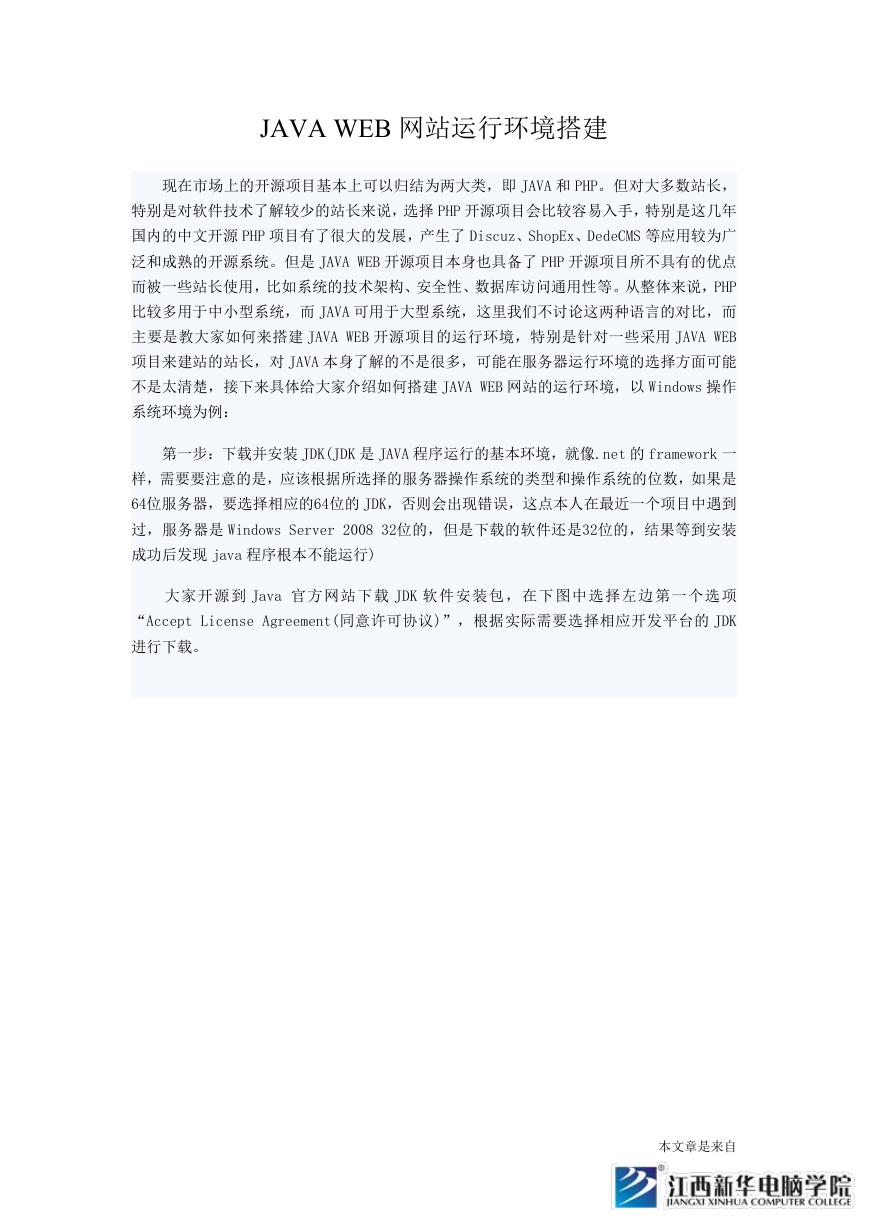
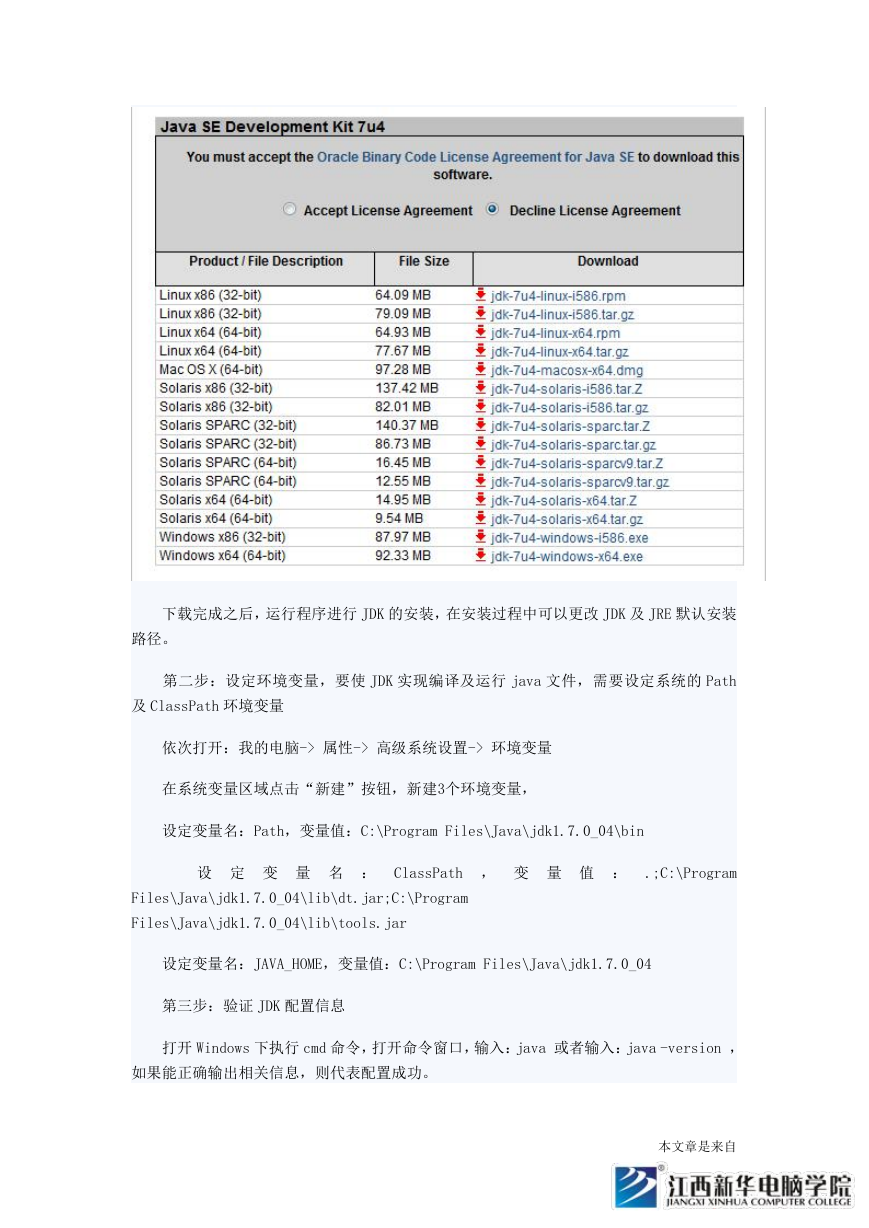
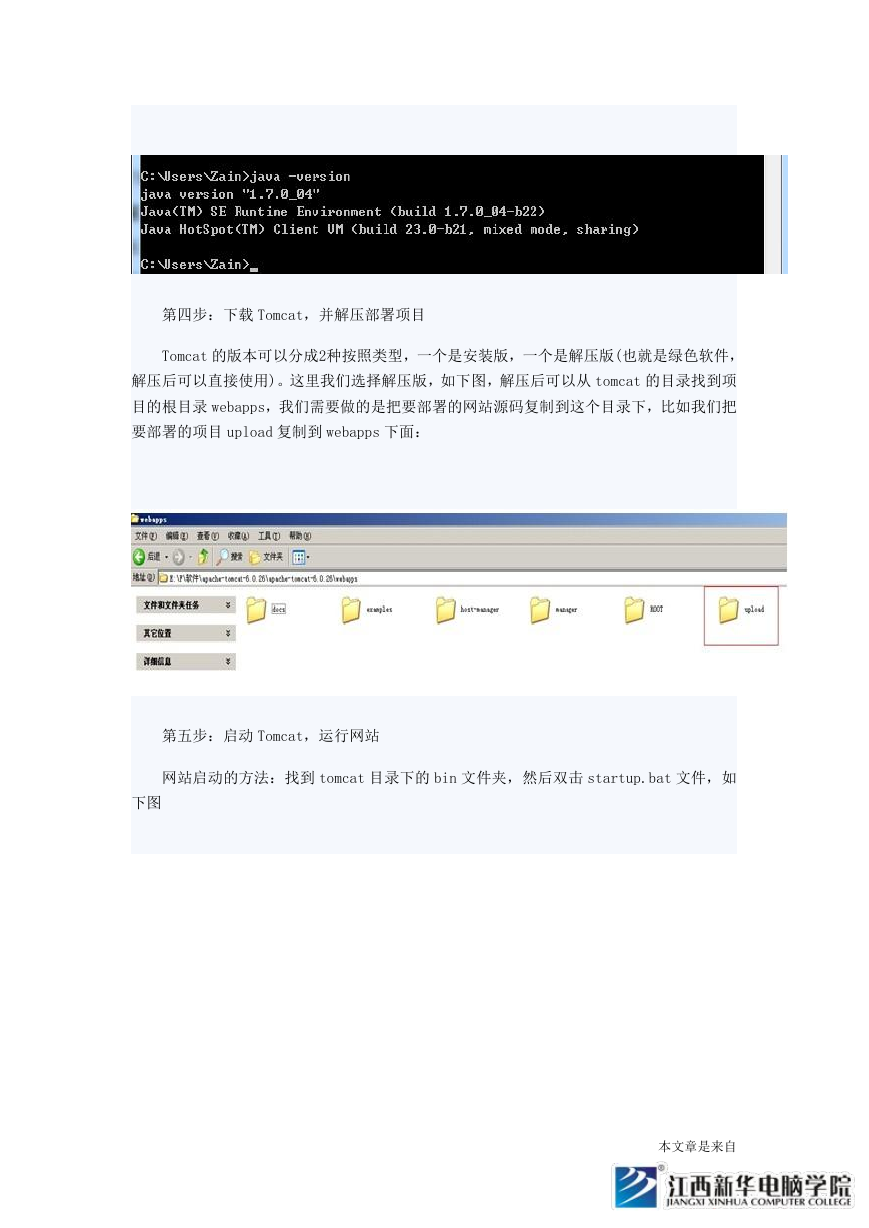
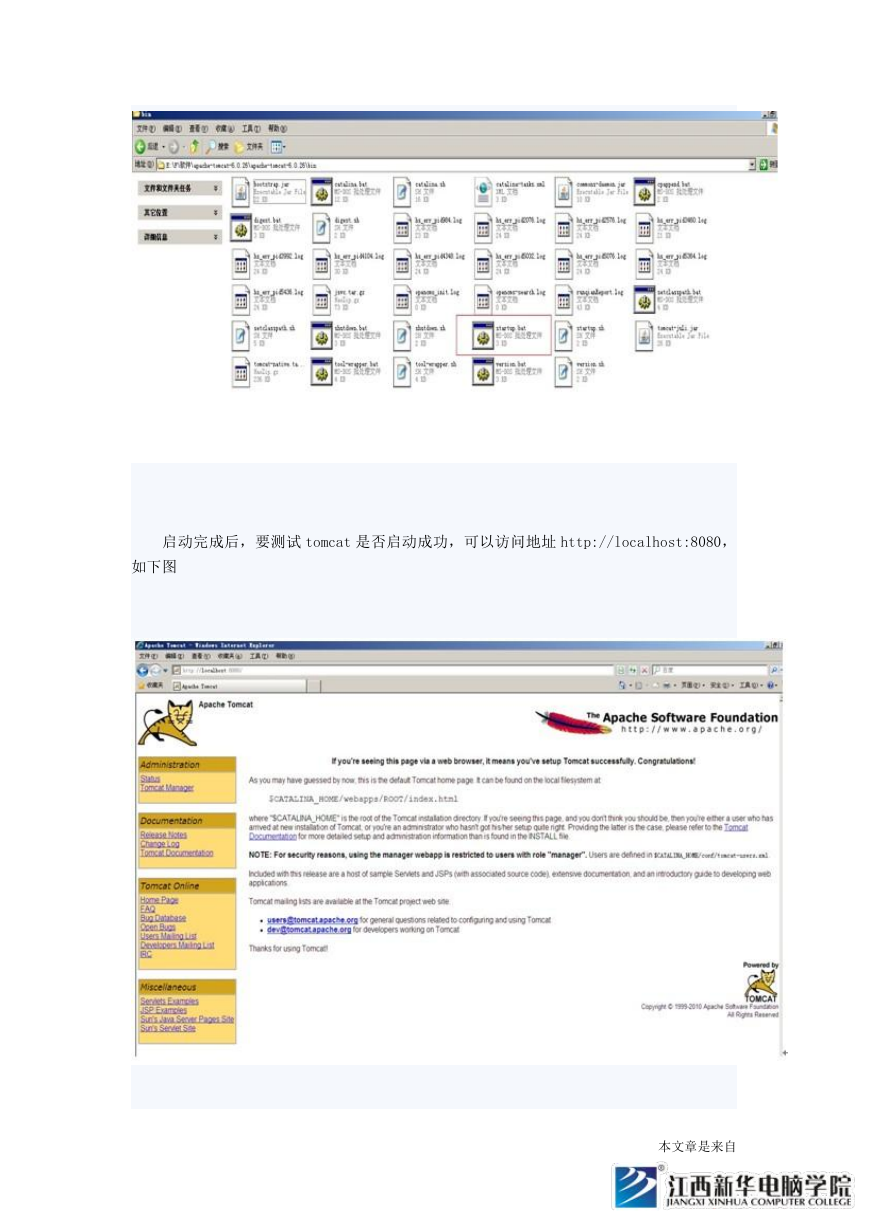
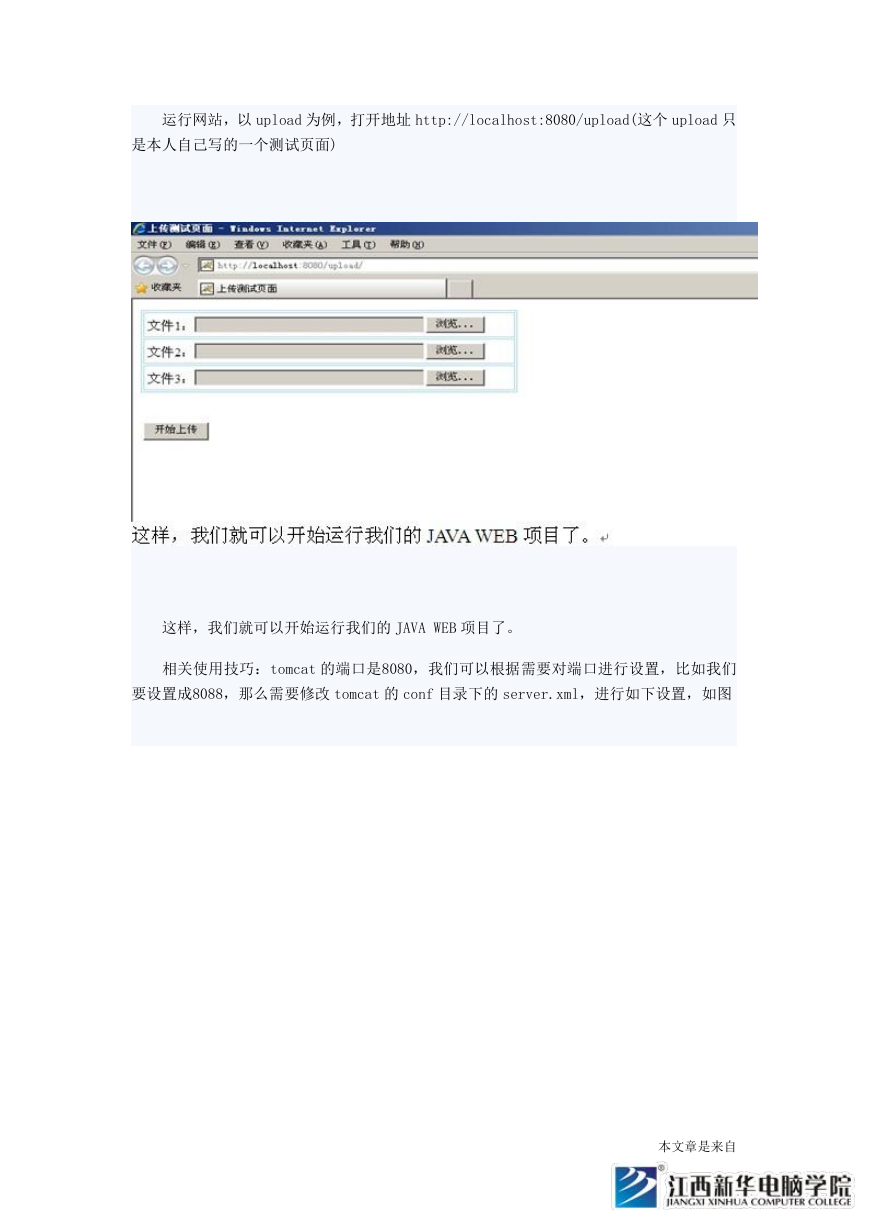
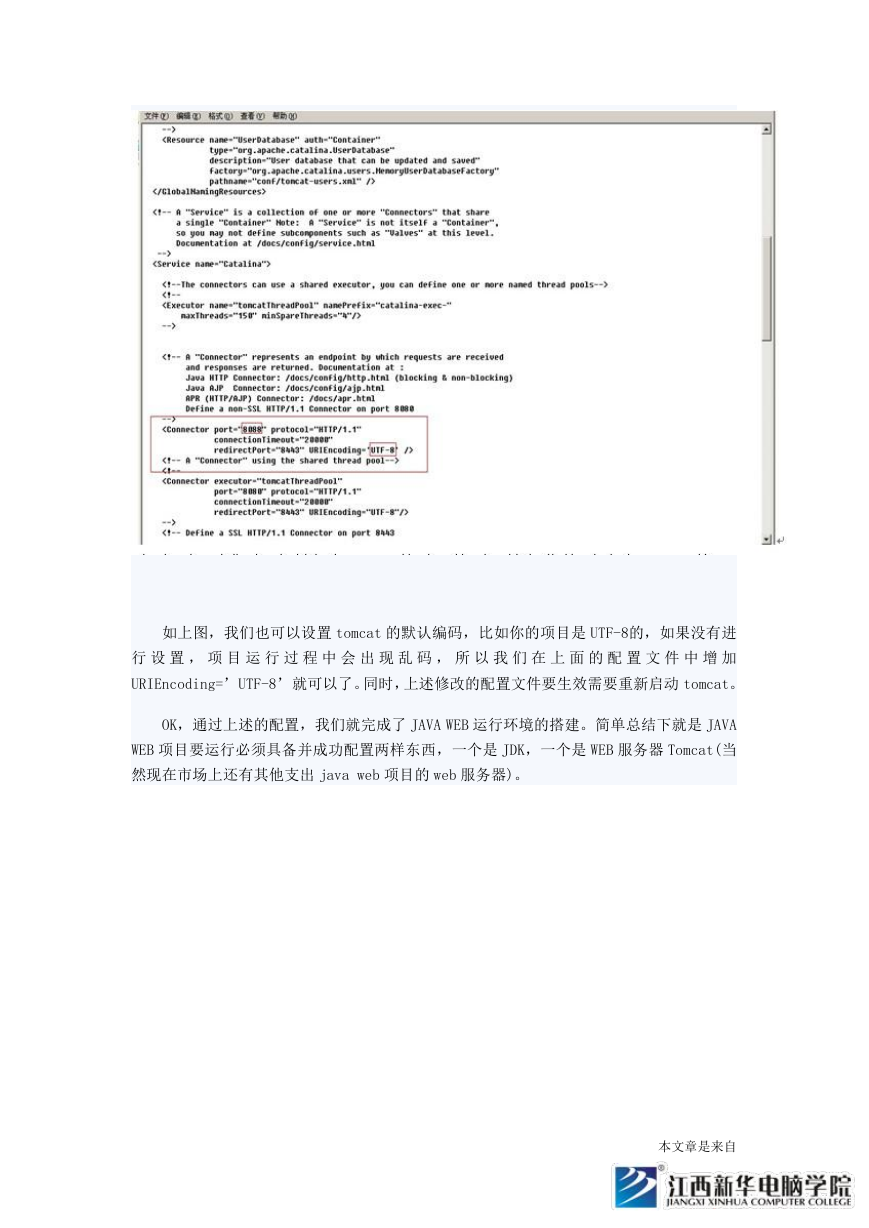
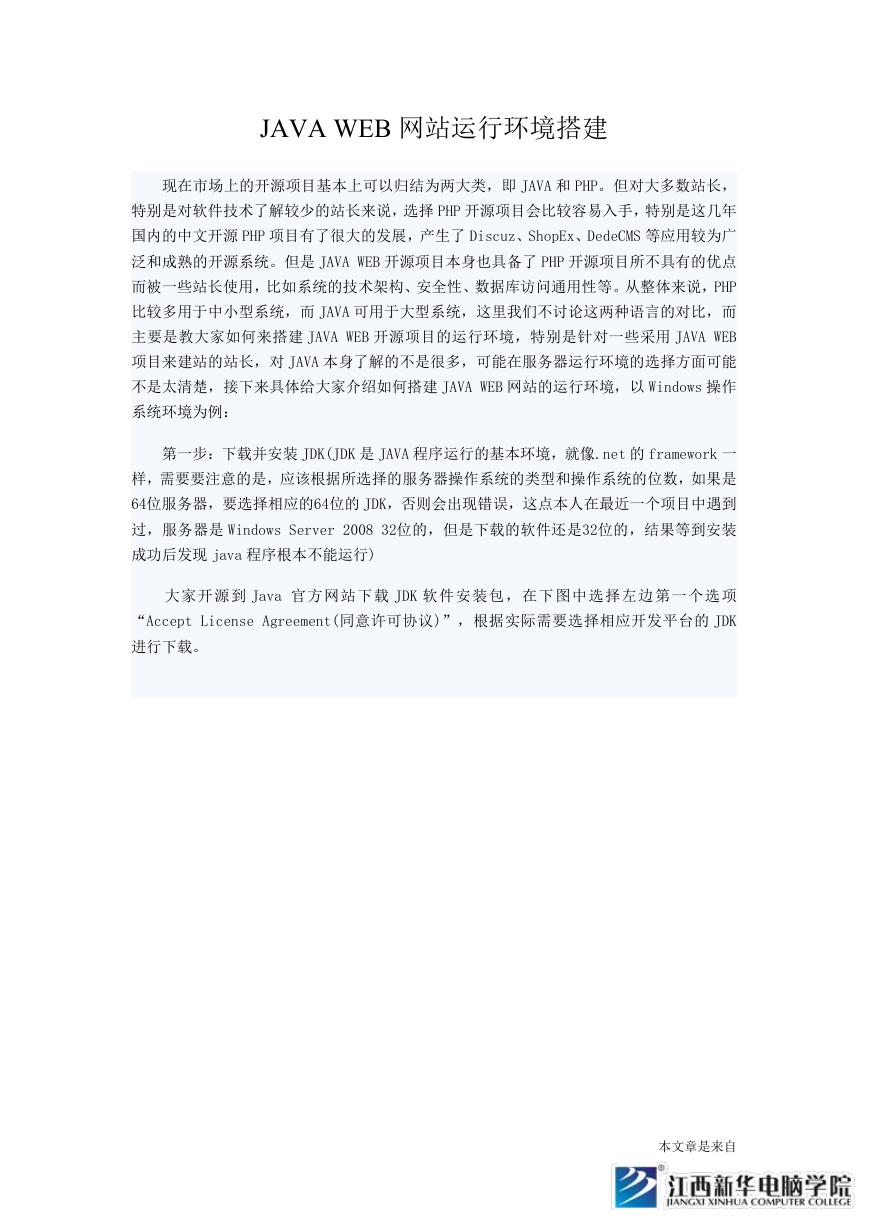
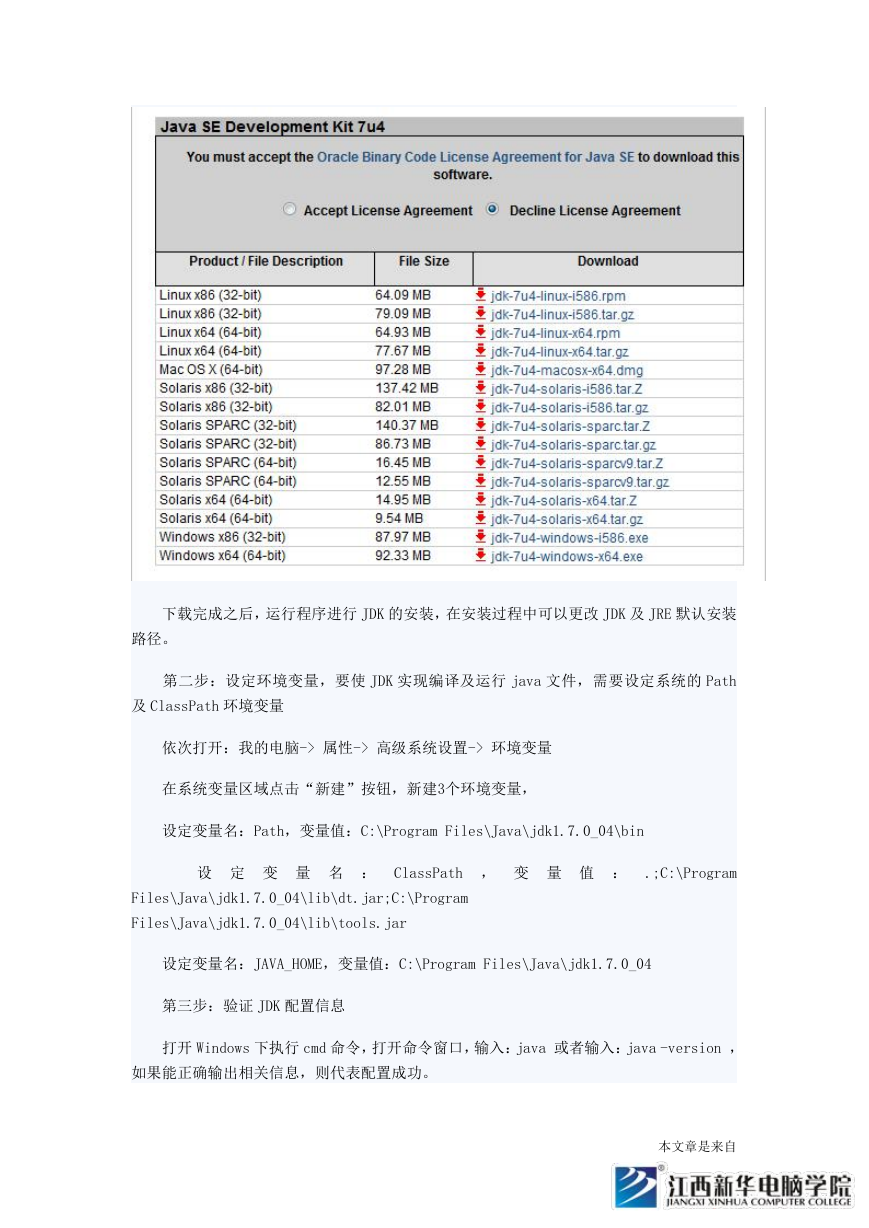
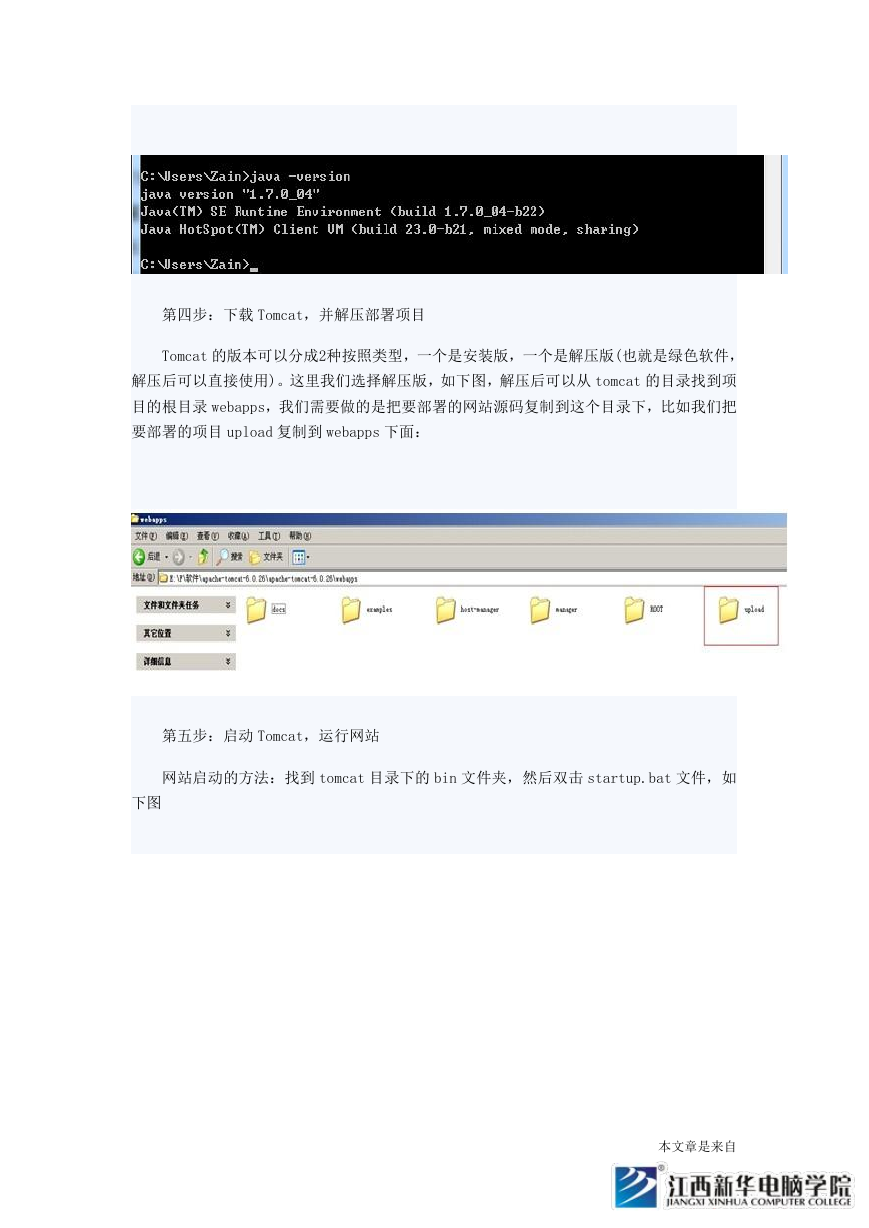
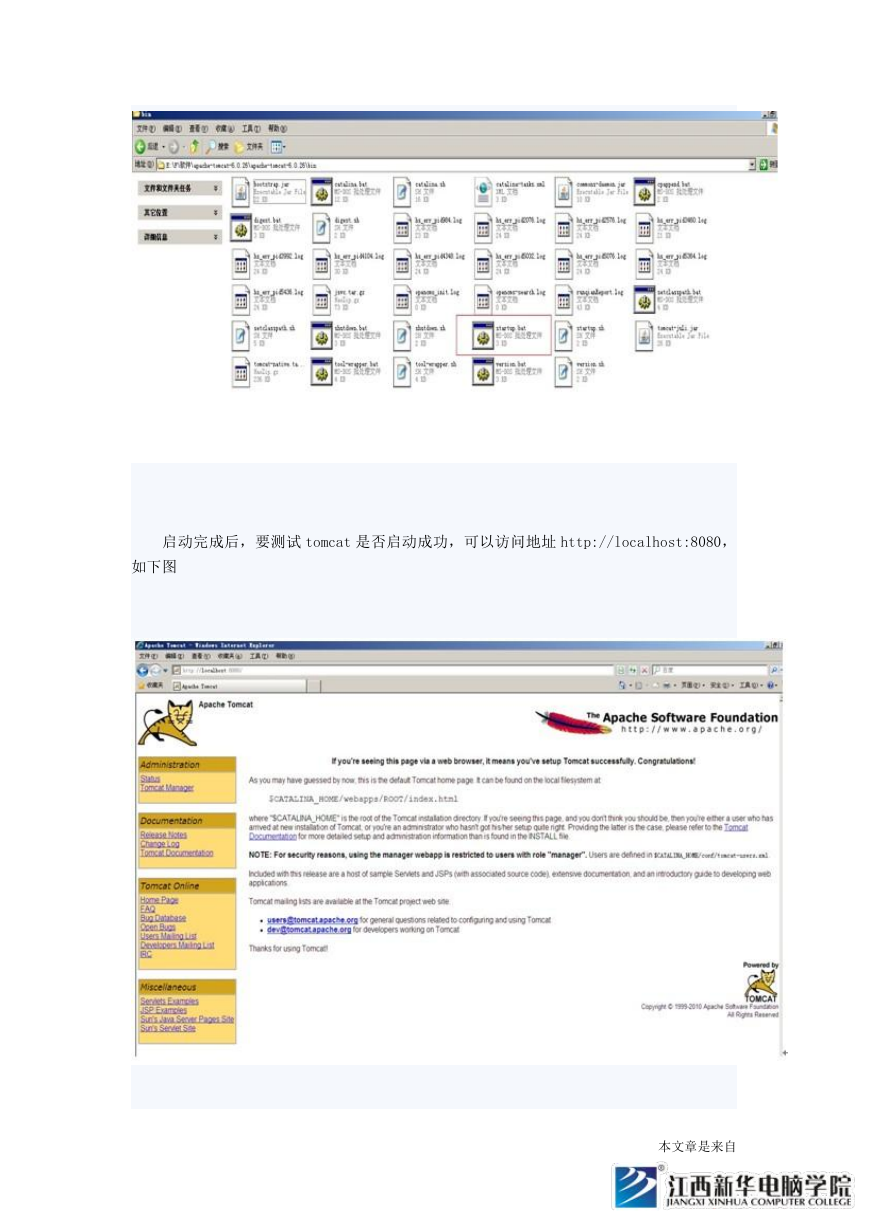
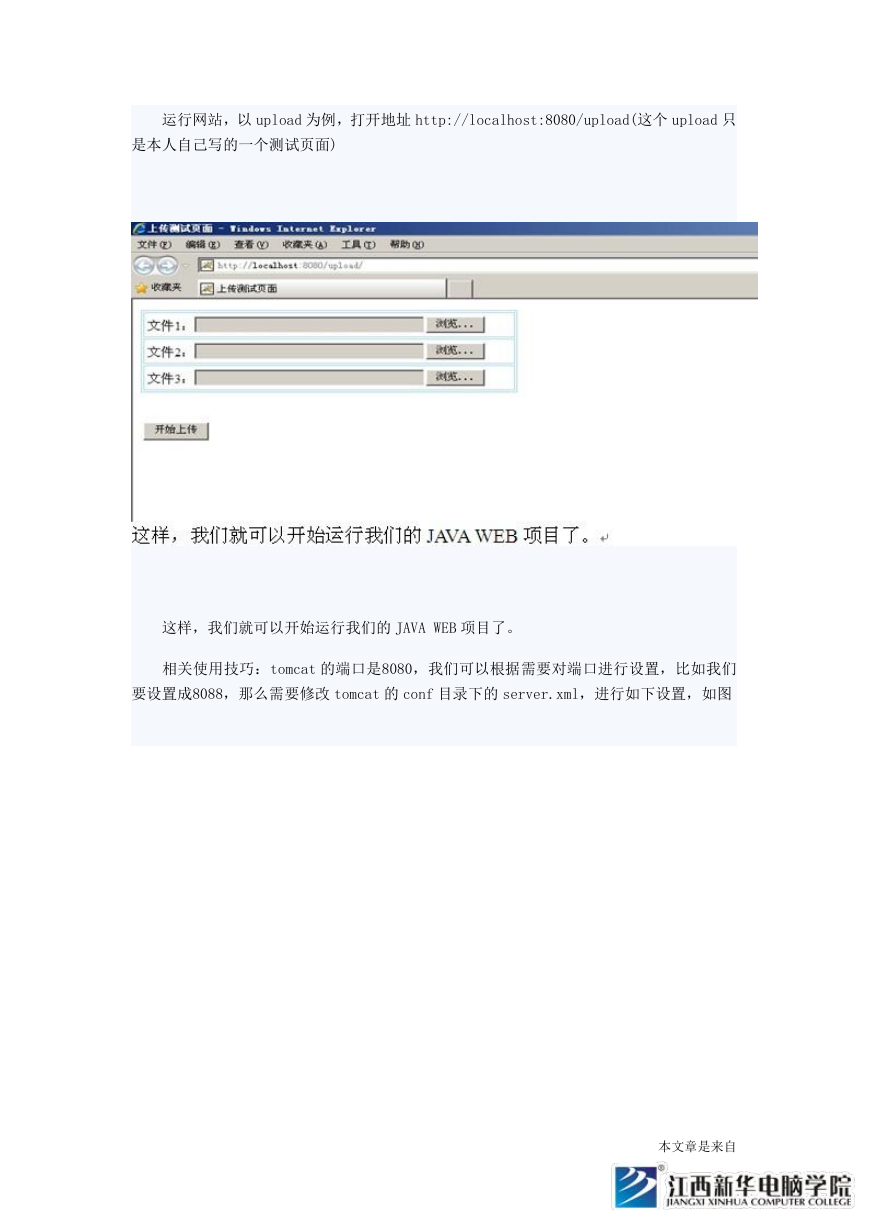
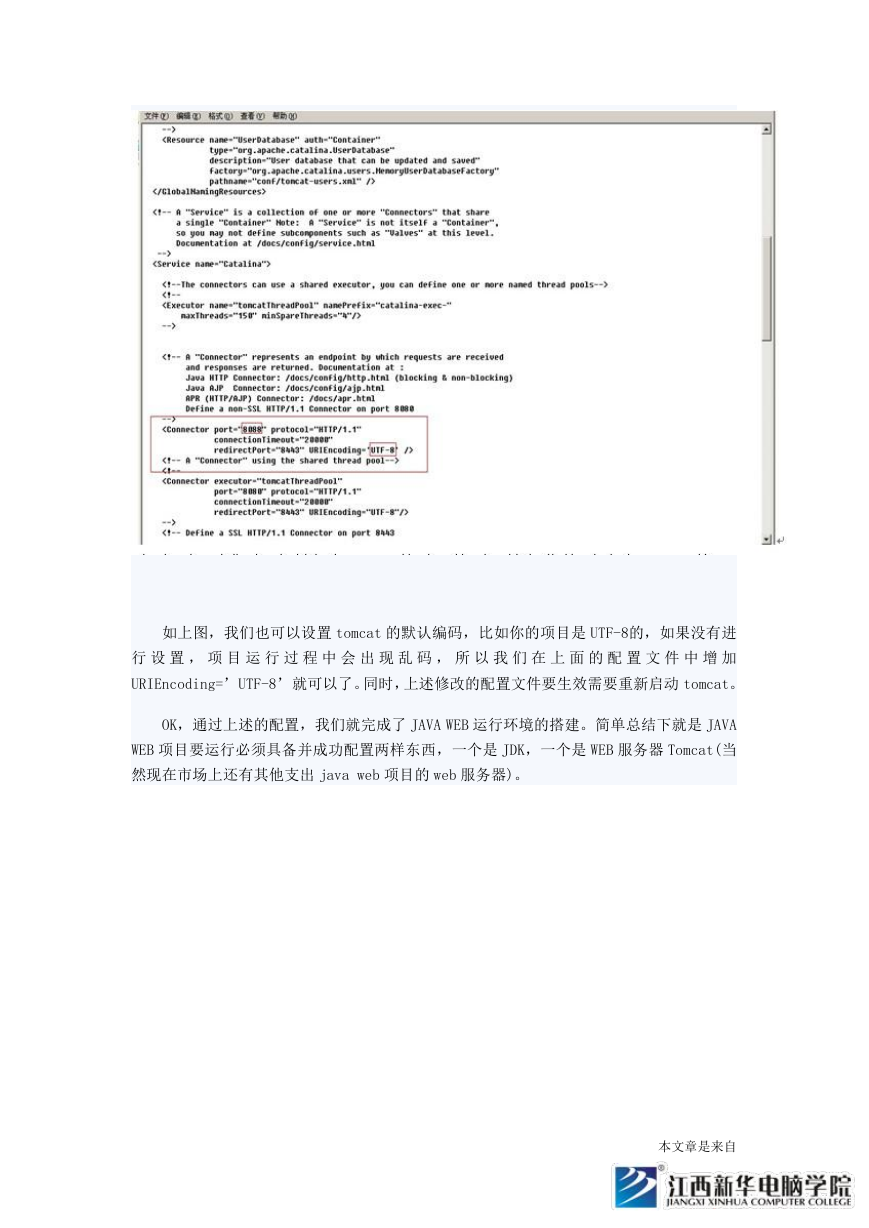
 2023年江西萍乡中考道德与法治真题及答案.doc
2023年江西萍乡中考道德与法治真题及答案.doc 2012年重庆南川中考生物真题及答案.doc
2012年重庆南川中考生物真题及答案.doc 2013年江西师范大学地理学综合及文艺理论基础考研真题.doc
2013年江西师范大学地理学综合及文艺理论基础考研真题.doc 2020年四川甘孜小升初语文真题及答案I卷.doc
2020年四川甘孜小升初语文真题及答案I卷.doc 2020年注册岩土工程师专业基础考试真题及答案.doc
2020年注册岩土工程师专业基础考试真题及答案.doc 2023-2024学年福建省厦门市九年级上学期数学月考试题及答案.doc
2023-2024学年福建省厦门市九年级上学期数学月考试题及答案.doc 2021-2022学年辽宁省沈阳市大东区九年级上学期语文期末试题及答案.doc
2021-2022学年辽宁省沈阳市大东区九年级上学期语文期末试题及答案.doc 2022-2023学年北京东城区初三第一学期物理期末试卷及答案.doc
2022-2023学年北京东城区初三第一学期物理期末试卷及答案.doc 2018上半年江西教师资格初中地理学科知识与教学能力真题及答案.doc
2018上半年江西教师资格初中地理学科知识与教学能力真题及答案.doc 2012年河北国家公务员申论考试真题及答案-省级.doc
2012年河北国家公务员申论考试真题及答案-省级.doc 2020-2021学年江苏省扬州市江都区邵樊片九年级上学期数学第一次质量检测试题及答案.doc
2020-2021学年江苏省扬州市江都区邵樊片九年级上学期数学第一次质量检测试题及答案.doc 2022下半年黑龙江教师资格证中学综合素质真题及答案.doc
2022下半年黑龙江教师资格证中学综合素质真题及答案.doc